谷歌浏览器内存不足不能打开网页怎么办
谷歌浏览器内存不足不能打开网页怎么办?有用户在使用谷歌浏览器的时候出现网页提示内存不足无法打开网页的情况。谷歌浏览器在加载网页的时候,需要分配一定的存储空间给目标网页,一旦出现资源不足无法分配的情况时,就会出现上面的问题。如果你不知道该如何处理这个情况,可以前来阅读下面谷歌浏览器内存不足无法打开网页解决步骤的内容。

1、 点击此电脑>计算机>属性,如下图:
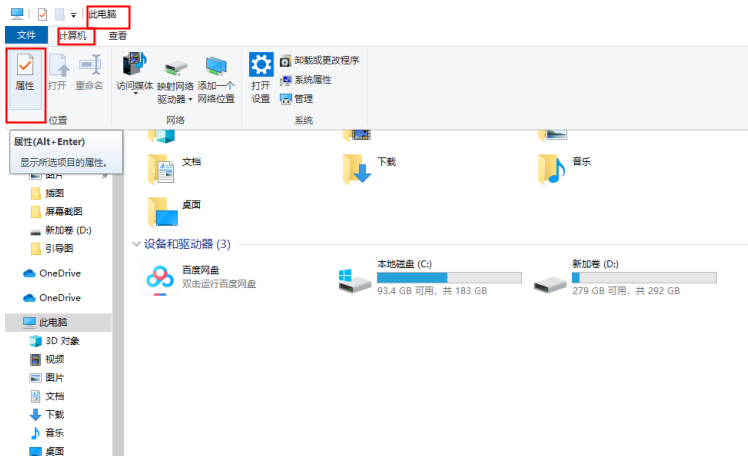
2、 点击高级系统设置,如下图:
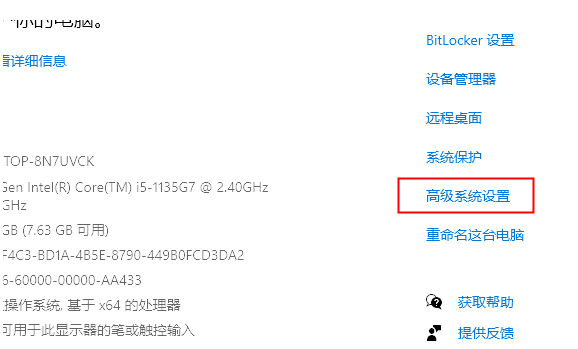
3、 在性能选项中选择高级,点击设置,如下图:
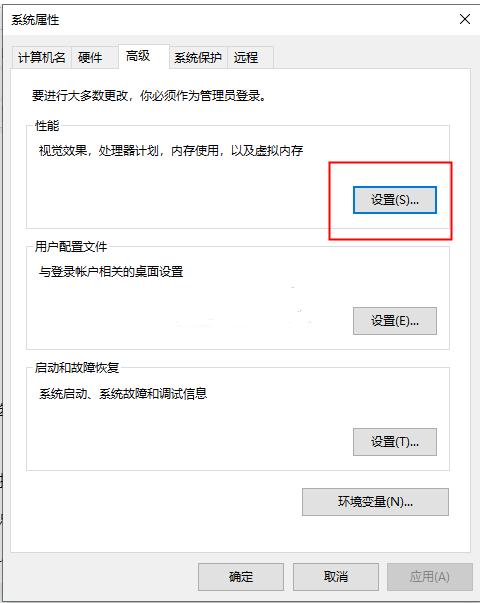
4、 在性能选项中选择高级,点击更改,如下图:
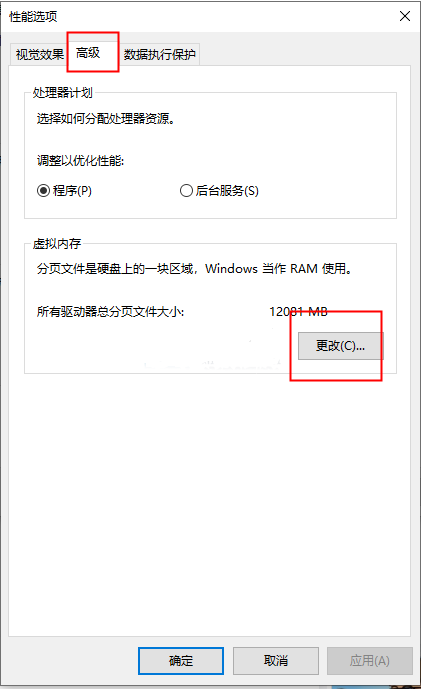
5、 选择一个盘符,点击系统管理的大小,点击设置,点击确定,最后点击性能选项中的“应用(A)”,不过一般需要重启电脑才能生效。
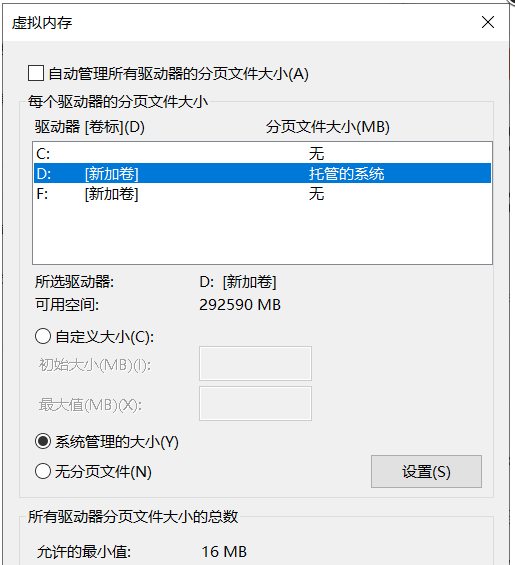
注:也可以自定义虚拟内存的大小。如果勾选自动管理所有驱动器的分页文件大小(A),默认托管在系统盘。小编由于避免占用C盘内存,所以设置了D盘。
好了,上述就是浏览器大全网带来的【谷歌浏览器内存不足不能打开网页怎么办?谷歌浏览器内存不足无法打开网页解决步骤】全部内容,希望能够帮助到遇到这个问题的用户。
